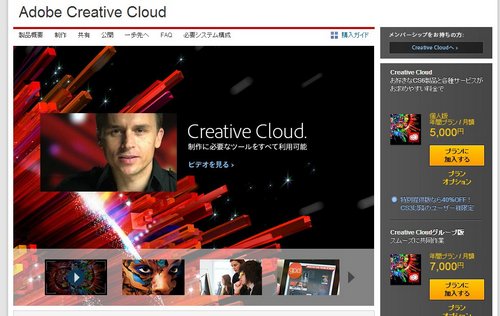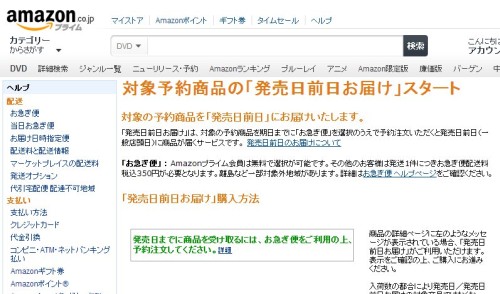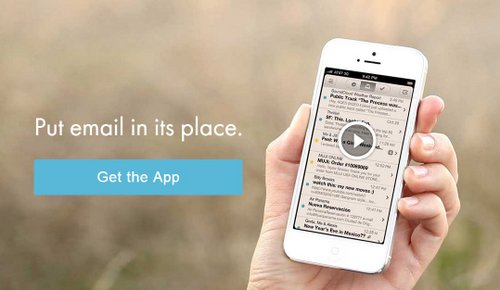
Mialboxが使えるようになった @penchi です。
penchi.jp - Mailboxが使えるようになった!
話題になっているので使い始めたものの・・・英語だし、独特のUIだし、よくわかんねーよ! というMailboxユーザーもいらっしゃるのでは?と思います。 ← えぇ、ワタシがそうでした。^^;;
ってことで、自分で数時間、実際に使ってみてわかったことや、ネットを調べてわかった Mailbox の使い方をまとめてみます。
とりあえずこれだけ覚えておけばMailboxを「なかなかいいじゃん、こいつ!」と思って使えるのではないかと思います。
Mailboxの最大の特徴、スワイプの作法
Mailboxの大きな特徴である受信トレイでのスワイプでのお作法は下記のようになります。
右にスワイプでアーカイブ
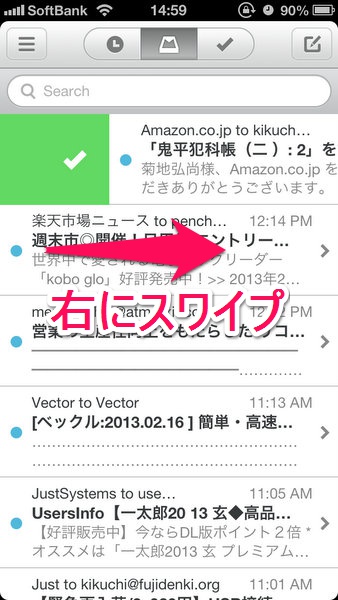
メールを右にスワイプすることでアーカイブされます。
これをさらに右にもっていくと・・・。
大きく右にスワイプで削除(ゴミ箱へ)
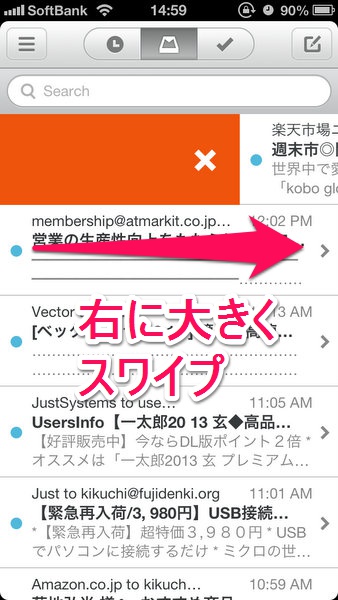
右へ大きく(画面の半分以上)スワイプすると、削除(ゴミ箱行き)されます。
左へスワイプすると、後で読む
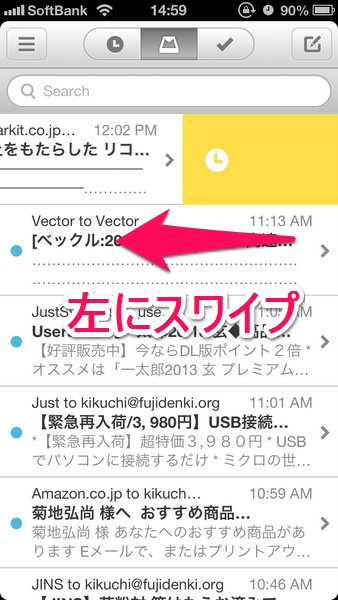
受信トレイのメールを左へスワイプすると、Later(あとで読む)機能が働き、下記のような画面が表示され、次回メールを閲覧するタイミングを指定できます。
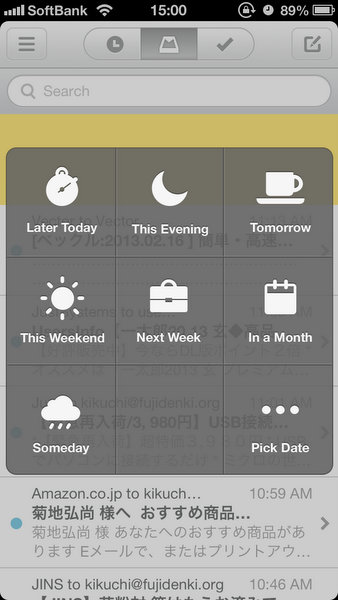
左へ大きくスワイプすると、リストへ分類
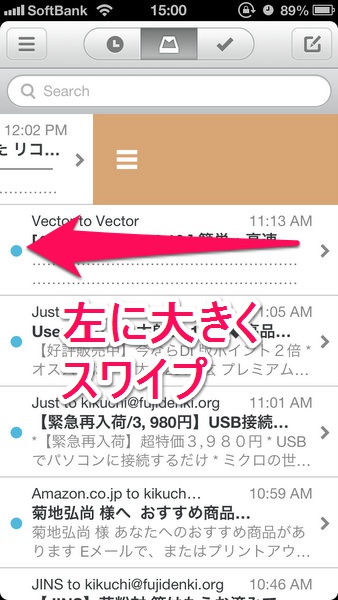
左へ大きく(画面の半分以上)スワイプすると、リストが表示され分類を指定できます。
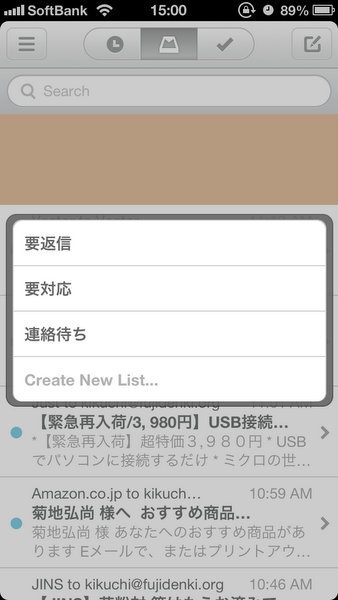
リストは自分で好きな項目を作ることができます。リスト名は日本語も利用できます。
あとで読む、リストで仕訳したメールは、Mailboxでは下記のように収納されます。
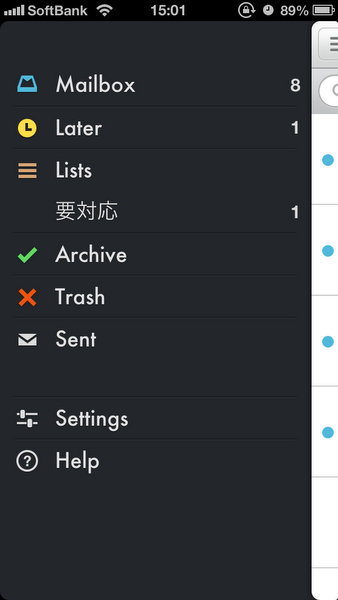
Mailbox独自の仕訳は、Gmailのラベルで処理されている
Mailboxで仕訳したメールは、Gmail本体ではどうなっているんでしょう?
ワタシも最初はこの点がよくわからず不安でしたが・・・すべてGmailのラベルで処理され、Gmail上でもきちんと連携されているので、まったく支障なく利用できます。
Mailboxで利用設定を終えると、Gmail側に下記のようなラベルが追加されます。
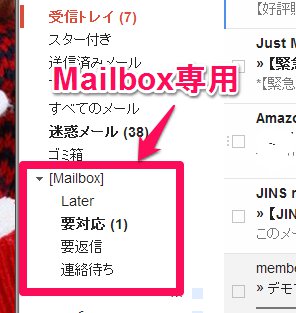
「Later」は、あとで読む の仕訳をしたもので、その他のラベルはリストで作成したものです。
ここで設定されたMailbox用のラベルは、Gmailのラベルなので、Gmail本体でも他のラベル同様に扱うことができます。
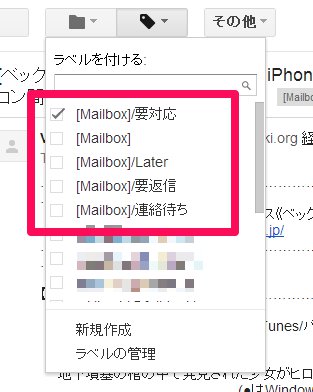
複数アカウント利用OK、エイリアス機能はなし
Mailboxは複数のGmailアカウントを設定し、利用することができます。
複数アカウント利用派のみなさんには、うれしい機能ですね。
残念な点は、Sparrowなどでお馴染みのエイリアス機能がないこと。
Gmailで、他のメールアドレスを利用している場合、送信アドレスをGmail以外のアドレスに設定して利用している方も多いと思いますが、MailboxではGmail以外の送信アドレス(エイリアス)を設定することができません。
これは今後のアップデートで、ぜひ対応してもらいたいですね。
とりあえず、このあたりを覚えておけば、Mailboxをスムーズに使うことができるのではないかと思います。
個人的にはエイリアス機能がない点を除けば、満足できるレベルです。
iPhoneでのメール操作はビューワー的な使い方で、送信する機会はあまりないので、とりあえずメインで使っていけそうです。
送信の際は、Gmail公式アプリを使えばいいかと・・・。
 Mailbox 1.0.1(無料)
Mailbox 1.0.1(無料)
カテゴリ: 仕事効率化, ユーティリティ
販売元: Orchestra, Inc. - Orchestra, Inc.(サイズ: 9.4 MB)
 Sparrow 1.3.4(¥250)
Sparrow 1.3.4(¥250)
カテゴリ: ユーティリティ, 仕事効率化
販売元: Sparrow - Sparrow SARL(サイズ: 11.7 MB)
投稿者プロフィール
-
@penchi
デジタルガジェットとアナログな文具を好むハイブリッドなヤツ。フリーランスのパソコン屋兼ウェブ屋。シンプルでキレイなデザインやプロダクトが好きです。
>>> プロフィール詳細
最新の投稿
 Mac2025/09/18macOS Tahoeのインストールメディアを作る
Mac2025/09/18macOS Tahoeのインストールメディアを作る ソフトウェア2025/08/30Cursorを導入してGeminiを利用するための設定(追記あり)
ソフトウェア2025/08/30Cursorを導入してGeminiを利用するための設定(追記あり) ソフトウェア2025/08/27ObsidianのiCloud同期で注意すべきポイント
ソフトウェア2025/08/27ObsidianのiCloud同期で注意すべきポイント ソフトウェア2025/08/02ObsidianのTerminalプラグインでPowerShellを使う
ソフトウェア2025/08/02ObsidianのTerminalプラグインでPowerShellを使う